Udostępnianie ekranu między dwoma komputerami Mac może wydawać się skomplikowanym procesem, jednak macOS oferuje wbudowane funkcje, które znacząco ułatwiają ten proces. W tym artykule omówimy, jak skutecznie udostępniać ekran w sieci między komputerami Mac, zapewniając jednocześnie bezpieczeństwo i komfort użytkowania.
Wymagania wstępne
Aby rozpocząć udostępnianie ekranu w sieci, upewnij się, że oba komputery Mac są podłączone do tej samej sieci. Ważne jest również, aby komputer, który będzie udostępniał ekran, miał ustawione hasło. Choć to ustawienie można pominąć, zaleca się jego włączenie, aby uniknąć późniejszych problemów z dostępem. Dodatkowo, podczas udostępniania ekranu, możesz włączyć opcję „Nie przeszkadzać”, co pozwoli na skoncentrowanie się na bieżących zadaniach bez zbędnych zakłóceń.
Udostępnianie ekranu przez sieć
W tym artykule będziemy odwoływać się do dwóch komputerów Mac: komputer, który udostępnia ekran, nazwiemy „Macintosh”, a komputer, który uzyskuje dostęp do tego ekranu, „Mac Remote”.
Włączanie udostępniania ekranu na komputerze Mac
Aby włączyć udostępnianie ekranu, otwórz aplikację „Preferencje systemowe” i przejdź do sekcji „Udostępnianie”. W lewej kolumnie wybierz opcję „Udostępnianie ekranu”. Po aktywowaniu tej funkcji możesz wybrać konta użytkowników, które będą miały dostęp do udostępnionego ekranu. Zauważ, że po włączeniu udostępniania ekranu wyświetli się adres sieciowy oraz nazwa komputera Mac – zanotuj te informacje, aby ułatwić sobie późniejszy dostęp.
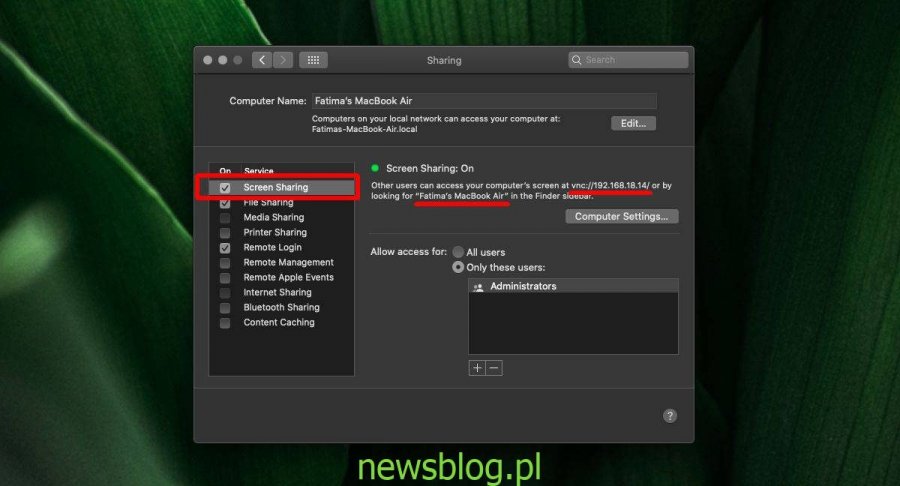
Uzyskiwanie dostępu do ekranu ze zdalnego komputera Mac
Aby uzyskać dostęp do udostępnionego ekranu, otwórz Finder na zdalnym komputerze Mac i kliknij „Sieć” w pasku bocznym. W sekcji „Sieć” znajdziesz komputer Macintosh. Kliknij go, a następnie u góry wybierz „Udostępnianie ekranu”. Zostaniesz poproszony o podanie nazwy użytkownika i hasła do konta, które chcesz wykorzystać do uzyskania dostępu.
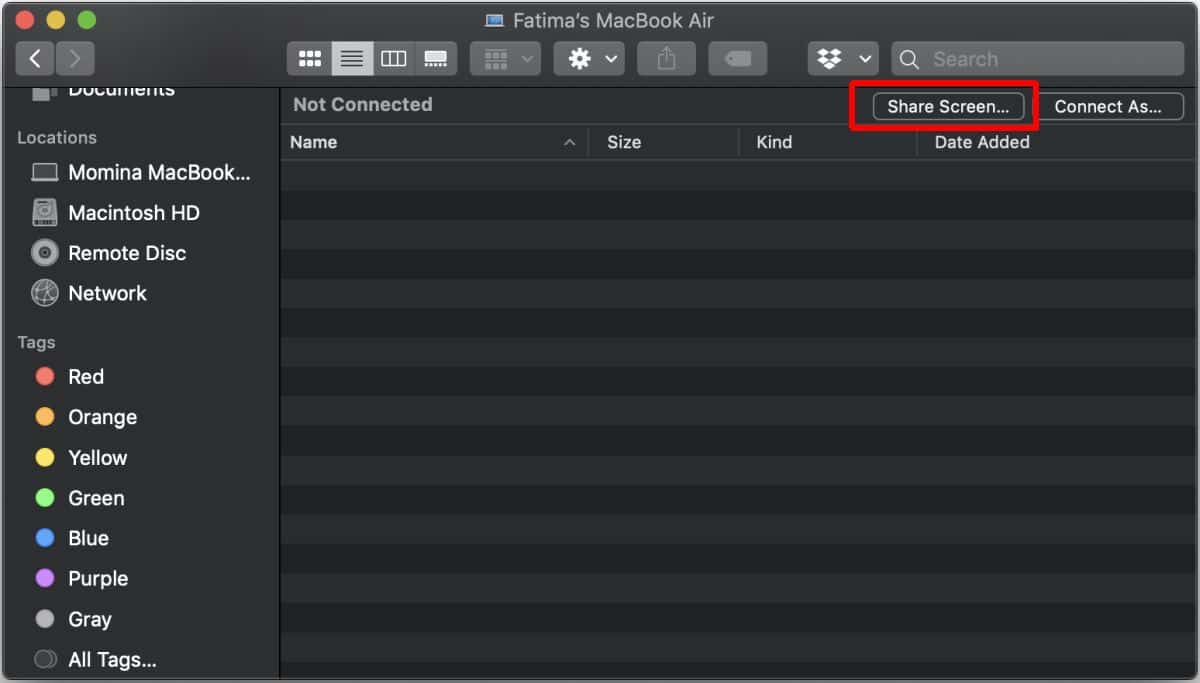
Po wprowadzeniu poprawnych danych logowania otworzy się nowe okno z ekranem komputera Macintosh w trybie lustrzanym, co pozwala na przeglądanie jego zawartości.
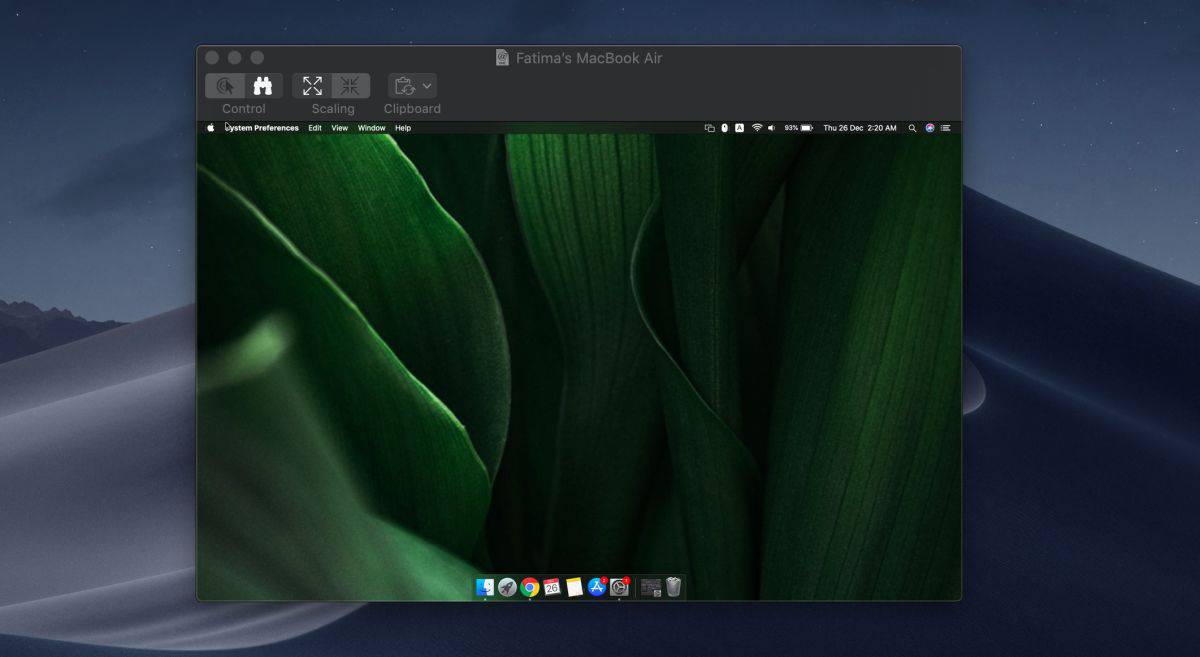
Warto zauważyć, że w podstawowej konfiguracji Mac Remote może jedynie obserwować ekran, ale nie ma możliwości pełnej kontroli nad systemem. Aby umożliwić zdalnemu komputerowi Mac przejęcie kontroli, należy włączyć tę opcję w ustawieniach udostępniania. W tym celu kliknij „Ustawienia komputera” w sekcji „Udostępnianie” i zaznacz odpowiednią opcję.
Warto również pamiętać, że w standardowym ustawieniu nie przesyłany jest dźwięk. Jeśli planujesz korzystać z mikrofonu lub głośników, będziesz musiał poszukać alternatywnych rozwiązań.
Podsumowanie
Udostępnianie ekranu między komputerami Mac nie jest skomplikowane, gdy zna się odpowiednie kroki. Dzięki funkcjom macOS, użytkownicy mogą łatwo dzielić się ekranem z innymi, co może być przydatne w wielu sytuacjach, takich jak zdalne wsparcie techniczne, współpraca nad projektami czy prezentacje. Pamiętaj o zachowaniu odpowiednich środków ostrożności, takich jak ustawienie hasła dostępu, aby zapewnić bezpieczeństwo Twojego systemu.
newsblog.pl
Maciej – redaktor, pasjonat technologii i samozwańczy pogromca błędów w systemie Windows. Zna Linuxa lepiej niż własną lodówkę, a kawa to jego główne źródło zasilania. Pisze, testuje, naprawia – i czasem nawet wyłącza i włącza ponownie. W wolnych chwilach udaje, że odpoczywa, ale i tak kończy z laptopem na kolanach.